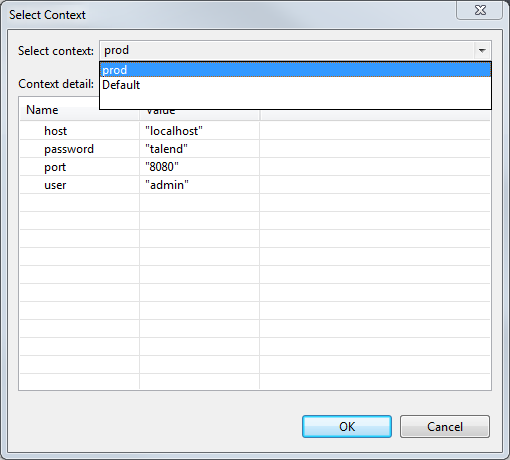Aperçu des résultats
Pourquoi et quand exécuter cette tâche
L'option Data Viewer est disponible pour tous les composants traitant des flux de données (en entrée ou sortie) et vous permet de visualiser les données telles qu'elles ont été paramétrées. Ainsi, vous pourrez repérer n'importe quelle erreur.
Procédure
Cette page vous a-t-elle aidé ?
Si vous rencontrez des problèmes sur cette page ou dans son contenu – une faute de frappe, une étape manquante ou une erreur technique – dites-nous comment nous améliorer !